Czy jesteś programistą sieci Linux i szukaszlepszy sposób na napisanie kodu? Rozważ sprawdzenie nawiasów Adobe. To edytor tekstowy nowej generacji dla programistów internetowych. Adobe Brackets to projekt typu open source, który umożliwia programistom łatwe zarządzanie projektami internetowymi. Obsługuje wiele technologii internetowych, takich jak HTML, CSS i JavaScript.
ALARM SPOILERA: Przewiń w dół i obejrzyj samouczek wideo na końcu tego artykułu.
Edytor tekstu jest w 100% darmowy (co jest rzadkością w przypadku Adobe) i jest oficjalnie dostępny dla wariantów Ubuntu i Debian.
Instrukcje Ubuntu / Debian

Podstawowy sposób, w jaki Adobe chciałby, aby użytkownicy Linuksa to robiliprogramowanie z nawiasami jest z Ubuntu i Debian. Podążanie tą drogą jest zrozumiałe, ponieważ te dwa systemy operacyjne stanowią zdecydowaną większość bazy użytkowników Linuksa. Oficjalnie nie ma możliwości instalacji oprogramowania za pośrednictwem PPA, ani nawet prostego repozytorium oprogramowania w stylu Debiana. Zamiast tego ludzie z Adobe chcieliby, aby użytkownicy pobrali i zainstalowali go ręcznie za pomocą pliku pakietu Debian.
Aby zainstalować wsporniki, przejdź do oficjalnegowersja oprogramowania i pobierz odpowiedni pakiet (w zależności od architektury procesora). Oficjalnie Adobe obsługuje zarówno 32-bitowe, jak i 64-bitowe procesory. Po pobraniu otwórz menedżera plików, kliknij „Pobrane” i poszukaj pliku pakietu Adobe Brackets DEB.
Kliknij dwukrotnie DEB, aby otworzyć go za pomocą narzędzia do pakietu GUI Debiana lub centrum oprogramowania Ubuntu. Kliknij przycisk „zainstaluj” i wprowadź hasło, jeśli pojawi się monit.
Alternatywnie otwórz okno terminala i użyj Płyta CD polecenie, aby przejść do ~ / Pobieranie. Tam już użyj dpkg narzędzie do zainstalowania pakietu w systemie.
cd ~/Downloads sudo dpkg -i Brackets.Release.*.64-bit.deb
Na koniec napraw wszelkie problemy zależności, które mogą się pojawić apt install -f.
sudo apt install -f
Chcesz odinstalować wsporniki Adobe z systemu? Wyszukaj w centrum oprogramowania Ubuntu lub narzędziu Debian Synaptic Package „Adobe Brackets” i kliknij przycisk odinstaluj. Inną opcją usuwania oprogramowania jest uruchomienie następujących poleceń.
sudo apt remove brackets
lub
sudo apt-get remove brackets
Arch Arch Instrukcje
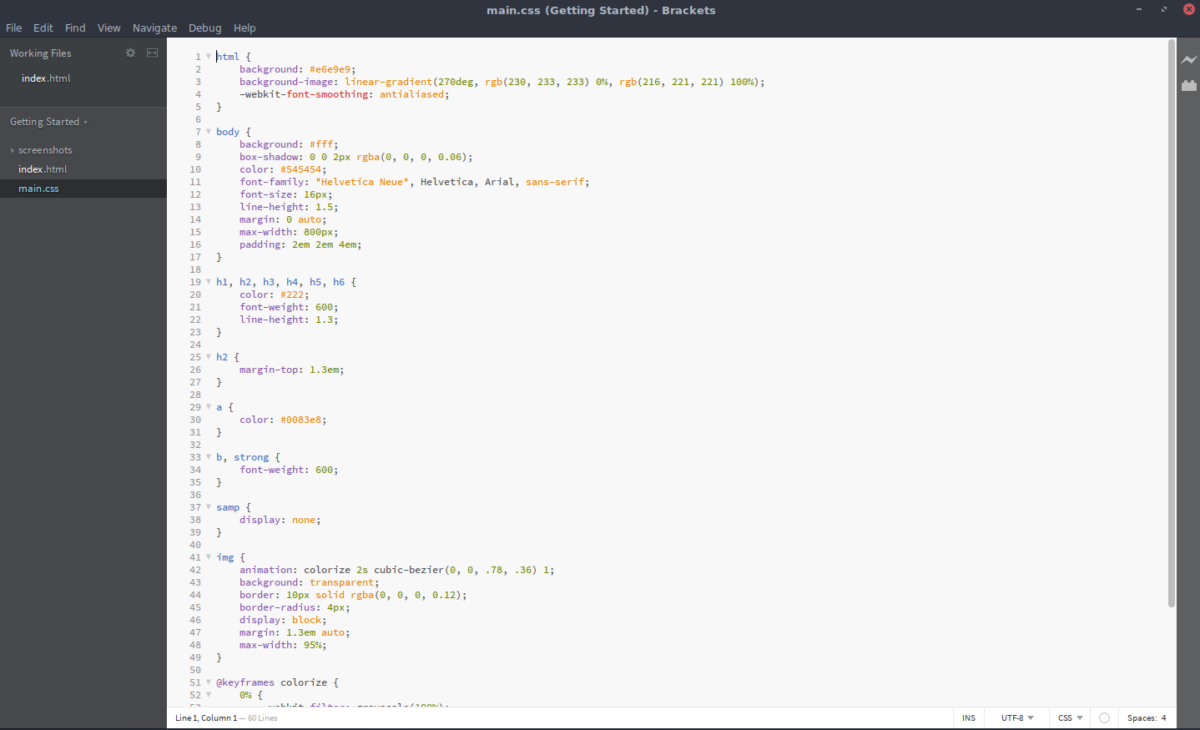
Archuj użytkowników chcących rozwijać się za pomocą Wsporników Adobebędzie musiał zainstalować oprogramowanie za pośrednictwem AUR, ponieważ Adobe nie jest zainteresowane stworzeniem dla niego oficjalnego pakietu. Rozpocznij instalację za pomocą narzędzia Pacman, aby zainstalować pakiet „git”. Git jest wymagany do interakcji z AUR, jeśli nie używasz narzędzia pomocniczego AUR.
sudo Pacman -S git
Dzięki pakietowi „git” w systemie nadszedł czas, aby pobrać najnowszą wersję archiwum Adobe Brackets PKGBUILD.
git clone https://aur.archlinux.org/brackets-bin.git
Używając Płyta CD polecenie, przejdź do folderu Adobe Brackets.
cd brackets-bin
Na koniec użyj makepkg polecenie, aby wygenerować i zainstalować pakiet Arch. Pamiętaj, że zależności, które się nie instalują -si będzie musiał zostać zainstalowany ręcznie. Znajdź je tutaj.
makepkg -si
Uwaga: Nawiasy klienckie używają Google Chrome do uruchomienia funkcji „Podgląd na żywo”. Wymagany jest Chrome, więc aby móc korzystać z tej funkcji, musisz zainstalować pakiet AUR. Po zainstalowaniu uruchom to polecenie, aby naprawić ewentualne błędy.
sudo ln -s /opt/google/chrome/google-chrome /bin/google-chrome
Odinstaluj wsporniki Adobe z Arch za pomocą Pacman -R.
sudo pacman -R brackets-bin
Instrukcje Fedory
Adobe oficjalnie nie obsługuje Fedory, ale to nie ma znaczenia, ponieważ użytkownicy mogą ją zainstalować mimo wszystko dzięki kilku oddanym użytkownikom. Aby zainstalować, włącz repozytorium Copr.
sudo dnf copr enable mosquito/brackets
Po aktywacji zainstaluj pakiet wsporników.
sudo dnf install brackets
Pamiętaj, że to repozytorium Copr działa obecnie tylko na Fedorze 26. Jest bardzo prawdopodobne, że nadal będzie działać z późniejszymi wersjami Fedory.
Jeśli z jakiegoś powodu Adobe Brackets nie instaluje się w twojej wersji Fedory, rozważ przejście na stronę kompilacji i pobranie pliku RPM.
Budowanie ze źródła
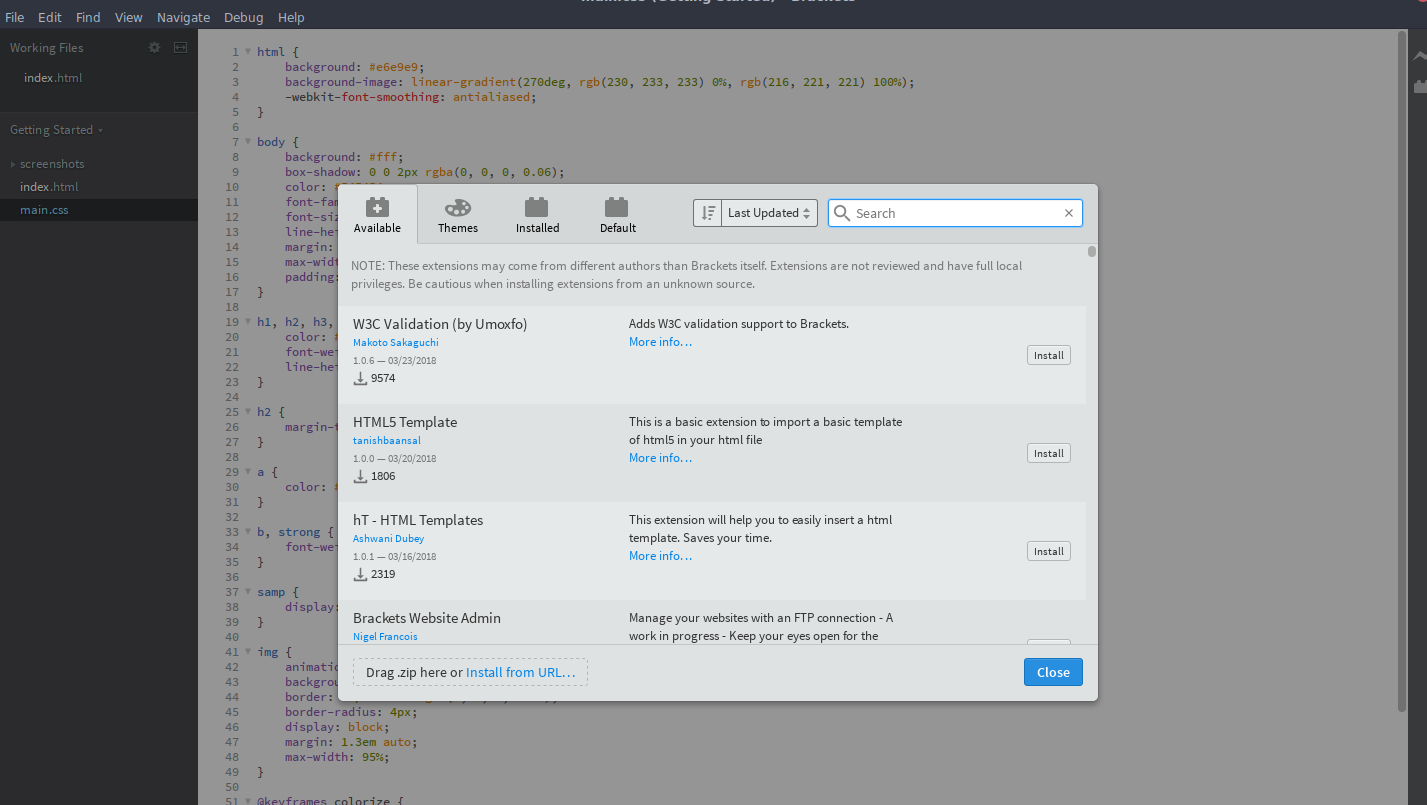
Instalowanie wsporników za pomocą kodu źródłowego towykonalne, choć nieco kamieniste. Czasami kompilacje mogą się nie powieść, więc spróbuj tego na własne ryzyko. Aby zbudować oprogramowanie, musisz zainstalować Grunt, a także NodeJS, Git, Python, Make i inne narzędzia zwykle używane do kompilacji oprogramowania. Jeśli nie masz pewności, co dokładnie zainstalować, prawdopodobnie najlepiej rozważyć przejście na jeden z wymienionych wyżej systemów operacyjnych, aby korzystać z nawiasów Adobe.
Rozpocznij proces budowania, tworząc folder. W tym folderze będą przechowywane wszystkie informacje wymagane do zbudowania oprogramowania.
Uwaga: masz problemy z budowaniem? Sprawdź stronę problemów.
mkdir ~/src
Użyj Płyta CD polecenie, aby wejść do folderu src.
cd ~/src
Korzystając z git, sklonuj najnowszą wersję.
git clone https://github.com/adobe/brackets.git git clone https://github.com/adobe/brackets-shell.git
Buduj za pomocą Płyta CD, następnie Chrząknięcie.
Uwaga: czasami Grunt może zawieść. Jeśli tak się stanie, spróbuj budować z flagą siły.
grunt build --force.
Wsporniki-Shell
cd brackets-shell grunt setup grunt build
Wsporniki
cd brackets grunt setup grunt build
Gdy Grunt zakończy proces kompilacji, wsporniki powinny być dostępne do użycia. Poszukaj pliku binarnego w folderze kompilacji Brackets, ponieważ mógł on nie zostać zainstalowany bezpośrednio na komputerze.
Odinstalowanie kompilacji programu ze źródła jest nieco trudniejsze niż tylko usunięcie pakietu, ale usunięcie ~ / src powinno wystarczyć. Alternatywnie spróbuj:
sudo rm -rf /opt/brackets/</p>













Komentarze